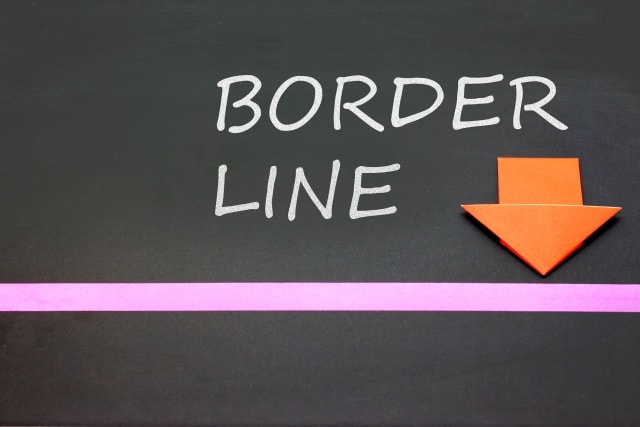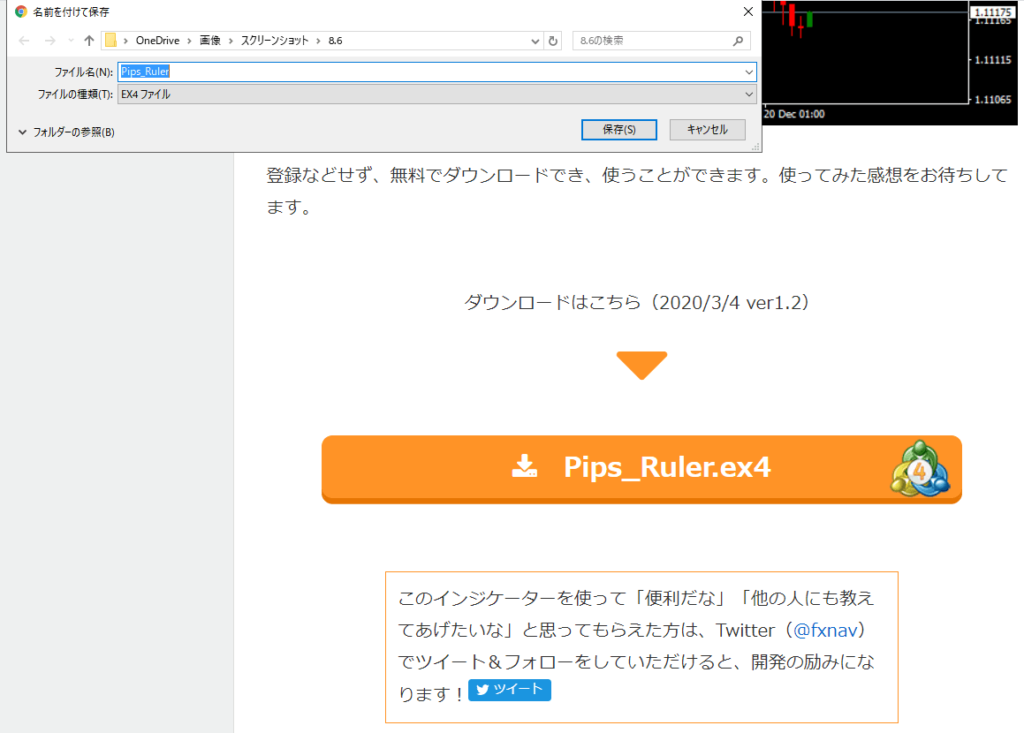どうも。
決済幅はあらかじめ決めておく派のヒロセです。
FXでエントリーする時って緊張しませんか?
私はいまだに緊張して変な汗かいてしまいます・・
ですから、負担はできる限り減らすように工夫したいですよね。
ポイント

とにかく少しでも負担を減らしたい
何かいい方法があれば知りたい
このような悩みにお答えします。
この記事では、現レートからのpips差が目視でわかるMT4のインジケーターをご紹介します。
このツールを使用することで、エントリー時の負担を減らすことができます。
時間軸に応じた決済幅や、局面に応じた決済幅の設定にも大活躍間違いなしですね!d(´ω`*)
これから、このツールの導入方法を画像タップリでわかりやすく解説していきます。
なんと現在、このインジケーターは無料で配布されてますよ!
感謝しかないですね♪
※2020年8月6日時点
『導入方法なんてわかってるからはよ教えろや!』
なんてせっかちな人は今すぐこちらへ。
※[oannda]でのMT4の使用方法はこちら。
※分析に最適な[sihuto]の導入方法はこちら。





目次
決済幅が目視できるツール【Pips_Ruler】
例えば、
今まさにエントリーのタイミングを計っているとします。
※チャートとシナリオは適当ですw
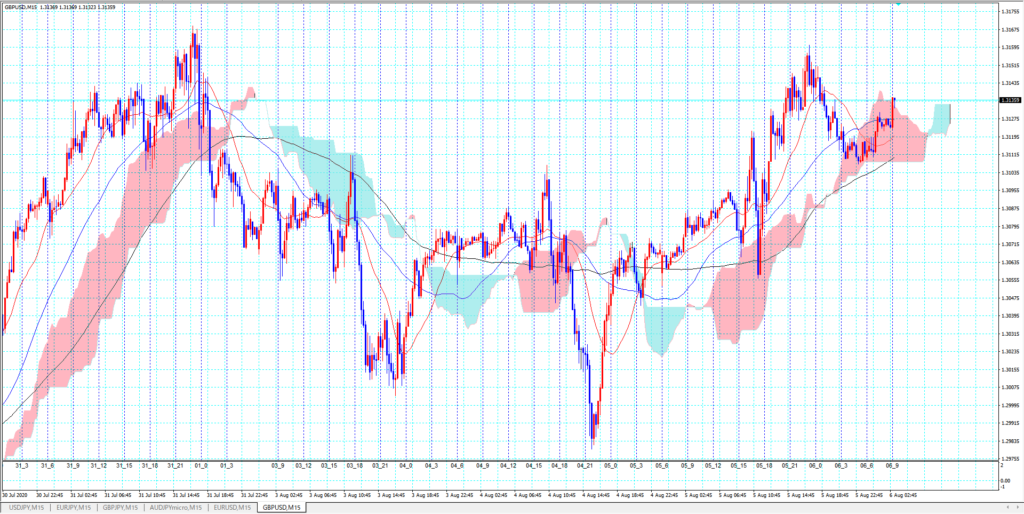
今じゃね?今なんじゃね?エントリーの時は今っ!
あ、ちょっと待って、決済幅決めとかなきゃ。
あそうそう、±20pipsで勝率の検証してるんだったな。
えっと、今のレートは・・1.31352か・・
じゃ±20pipsってどうなるんかな?
えー、1pipsがレートのコンマ4桁目だから、20だと3桁目だよな。
じゃーえっとえっと~1.31352+0.002に1.31352-0.002だから・・・
利確が1.31552で、損切りが1.31152だな!
よっしゃ!エントリーするぜっ!
って、、、えっ?はっ?
さっき見たレートと違くね?
いやいやちょっと待ってよ!待って待って!
あぁ・・行ってしまわれた・・
ど、どうしよう・・
エントリー前にこんなことしてたら、タイミングを逃す可能性もありますし、
大体面倒くさいですよね。(;´・ω・)
じゃ、こんなのはどうでしょうか?
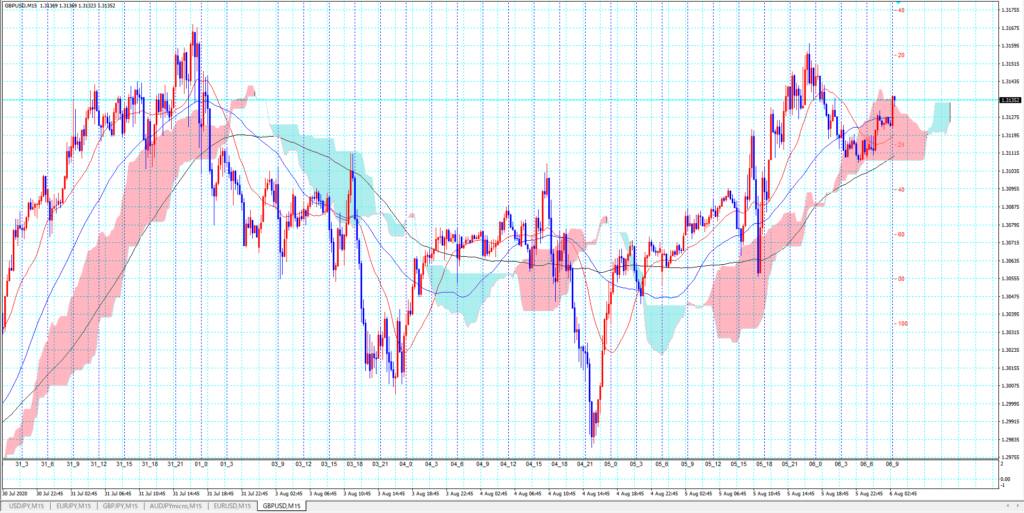
エントリーの時、来たれり!
決済幅は勝率の検証をしているので±20pipsに設定してスタンバイは完璧だぜ!
おっ?直近の高値安値も±20pips以上の余裕があるな・・
じゃ、このまま勢いに乗って上がる可能性は50%以上を見込めるだろう。
自信を持ってエントリー!ぽちっ
両者の違いはコレでした。
※親切極まりない拡大図
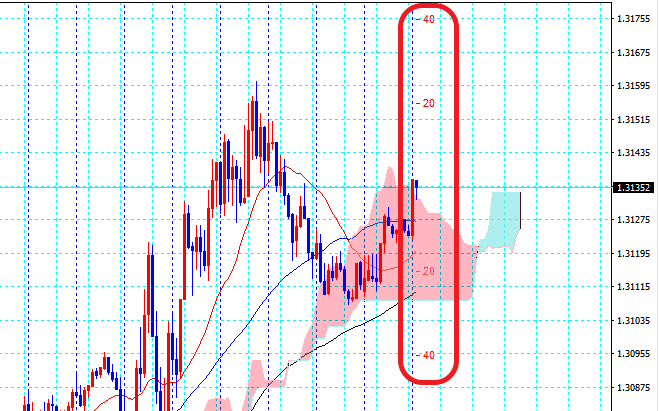
現在レートからの差を、指定したpipsで縦軸に表示してくれる【Pips_Ruler】というツールです。
あまりの便利さに少々取り乱してしまいましたが、ちょっと使わない意味がわかりません。

インジケーターのダウンロード
FXナビ Pips_Rulerダウンロードページから少し下にスクロールすると、
Pips_Ruler.ex4
とありますので、お好きなところへダウンロードしてください。
無料かつ、面倒な登録や条件など一切必要ありません。
解凍もいらずそのまま使用できます。
使ってみて便利だと思ったら是非ツイート&フォローしましょうね♪d(´ω`*)

MT4へのインストール
まずはMT4を起動し、メニューから、
ファイル>データフォルダを開く
の順にクリック。

データフォルダが開いたらMT4は閉じてください。
次に、データフォルダから、
MQL4>Indicators
とクリック。
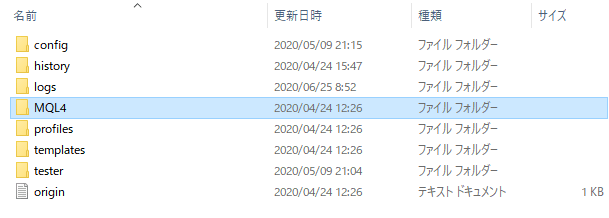
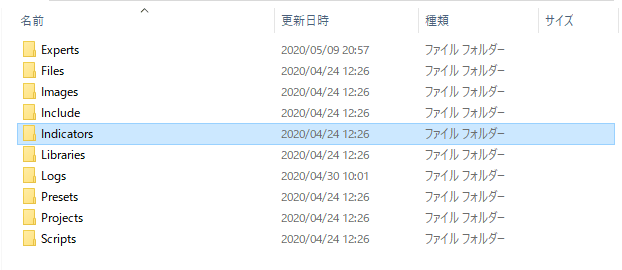
データフォルダはIndicatorsを開いたまま置いておき、
ダウンロードした【Pips_Ruler.ex4】ファイルをコピーして、
データフォルダIndicators内に貼り付けます。
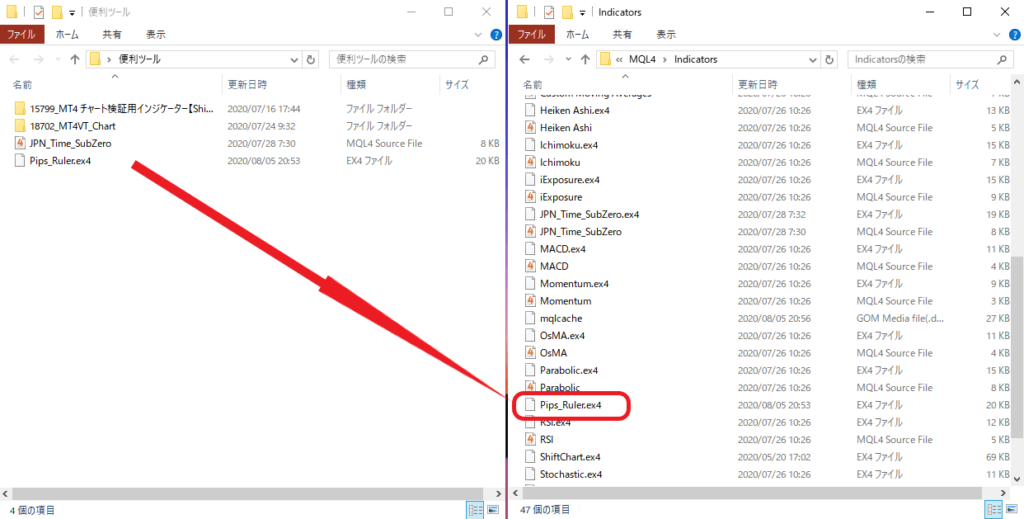
貼り付け終わったら、双方のウインドウを閉じてもOKです。

チャートへの適用
データ移動が終わったらMT4を再起動し、ナビゲーターウインドウでインジケーターを確認します。

ナビゲーターウインドウが閉じている時は、メニューから、
表示>ナビゲーター
で開きます。
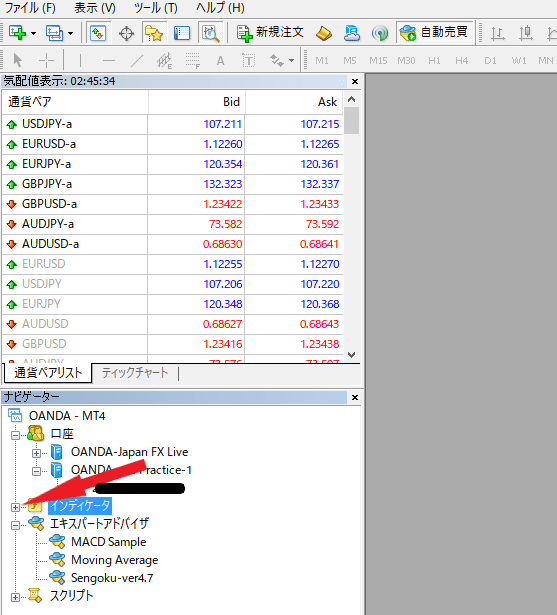
インディケータの左に『+』があるので、クリックして中身を展開してください。
次に【Pips_Ruler】を適用するチャートを開き、ドラッグ&ドロップします。
チャートを開くには、メニュー下の左側『+』をクリックして通貨ペアを選択してください。
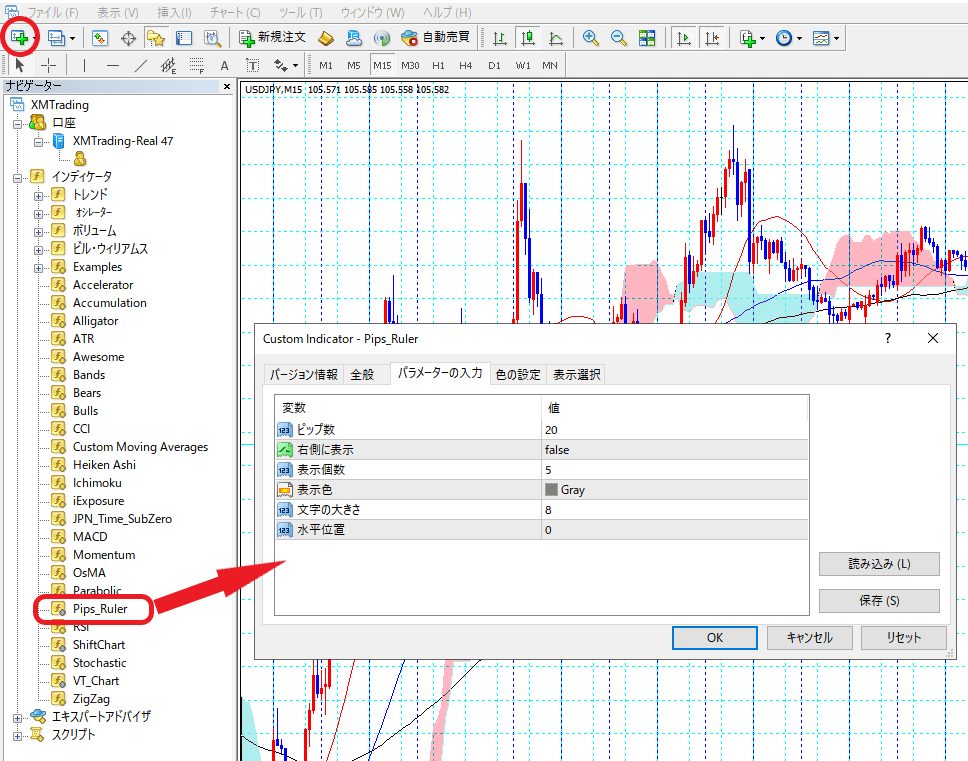
ドラッグ&ドロップでカスタムインジケーター画面が開くので、
・ピップ数
・右側表示
・表示個数(本数)
・表示色
・文字の大きさ
・水平位置
を目的に応じて見やすいように調節してください。
私の場合は表示色のみを赤に変更しました。
チャートがデフォルトなら、何も変更しなくても見やすく表示されますよ♪d(´ω`*)
ちなみに、
インジケーターを『数種類』『設定を変えて』チャートへ適用させた場合、
定型チャートとして保存しておく
と他のチャートへの適用が簡単です。
適用させたチャートを表示させた状態で、
チャート>定型チャート>定型として保存
をクリックし、好きな名前をつけて保存してください。
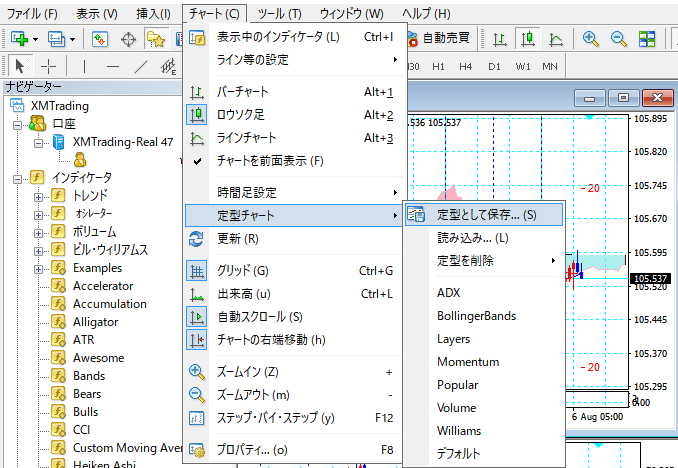
私の場合、カタカナで『デフォルト』とつけています。
保存した定型チャートを適用させる場合は、
適用させたいチャートを表示させた状態で、
チャート>定型チャート>保存時につけた名前
をクリックするだけで全ての設定が適用されます。
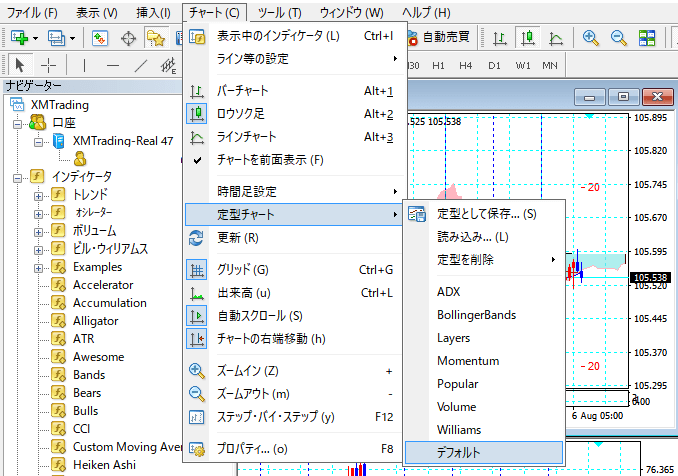

インジケーターの削除方法
インジケーターの削除方法は次の通りです。
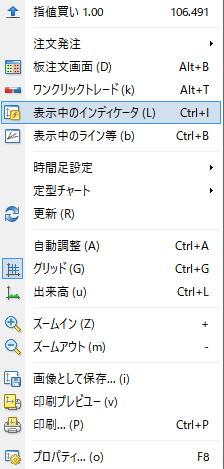
チャート上で右クリックするとこのようなウインドウがでるので、
『表示中のインディケータ』をクリック。
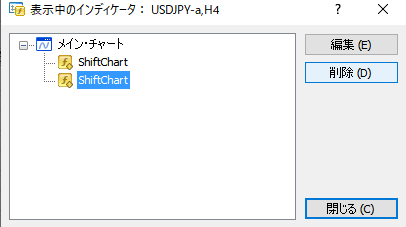
ダブっていたり、使用しないインジケーターは削除しておきましょう。
※ここでのインジケーターはShiftChartになっています。

まとめ
お疲れ様でした。
この記事では、エントリー時の負担を減らすMT4のインジケーターをご紹介しました。
インジケーターを提供していただいたFXナビ様に感謝いたします。
ありがとうございました。
このインジケーターは簡単な割に効果は抜群ですよ!
エントリーチャンスってなかなかめぐってこないですよね・・
『通貨ペア』『時間軸』によってボラティリティ(変動幅)は変わります。
従って、それぞれの局面に適した確定幅はそれぞれ違います。
しかし、このツールがあれば、通貨ペアや時間軸を変えても目安とする確定幅が一目でわかります。
つまり、
自信を持ってエントリーできる
さらには、
エントリーチャンスが増えるってことです♪d(´ω`*)
それではこの辺で。
便利なツールがあるんだから、ありがたく使わせてもらってストレスなく儲けていきましょう!
ヒロセ